ВУЗ: Не указан
Категория: Не указан
Дисциплина: Не указана
Добавлен: 18.04.2024
Просмотров: 19
Скачиваний: 0
Приклад 1. Використання зображень як посилань Розглянемо приклад веб-сторінки, що містить малюнки, які є гіперпосиланнями.
<HTML>
<TITLE>МАЛЮНОК</TITLE>
<BODY BACKGROUND="1.jpg">
<IMG SRC=" smile4.jpg" ALIGN=left HSPACE=10 VSPASE=10>
Блакитні води океану та коралові рифи, ласкаве сонце і білосніжний прибережний пісок, фантастичний підводний світ і казкові птахи, буяння барв сходів і заходів, непрохідні ліси і п'янкий запах орхідей...
Сприятливий клімат Острова Свободи дає можливість туристам відвідувати його цілий рік. Тут немає зайвої вологості, а спека не така страшна завдяки постійним
подувам бризів із океану. Середньорічна температура повітря й води становить + 26—28°С.
</BODY> </HTML>
Малюнок gorobci.jpg пов'язаний із файлом gorobci.html, а малюнок flamingo.jpg — із файлом flamingo.html. На рис. 6. показано, який вигляд має ця веб-сторінка у вікні браузера.
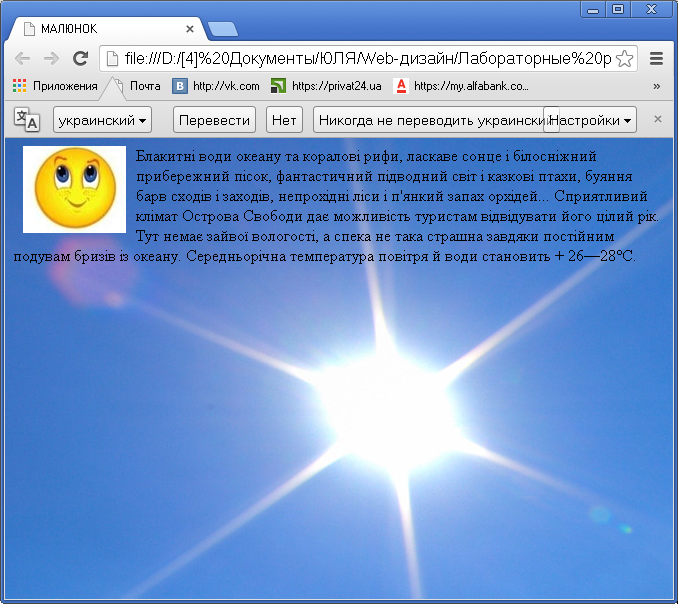
Рис. 6. Веб-сторінка, що містить малюнки, які є гіперпосиланнями
Ще одним способом використання малюнків як гіперпосилань є створення графічних кнопок переходу.
Приклад 2. Використання кнопок переходу
Іноді великий за обсягом текст поділяють на частини, кожна з яких розташована на окремій веб-сторінці. У нижній частині поточних сторінок розміщують зображення двох стрілок: Вперед і Назад. їх настроюють як гіперпосилання на наступну і попередню веб-сторінки — так, як це показано у прикладі.
<HTML>
<TITLE>МАЛЮНОК</TITLE>
<BODY BACKGROUND="017.jpg">
<IMG SRC="smile4.jpg" ALIGN=left HSPACE=10 VSPASE=10>
Блакитні води океану та коралові рифи, ласкаве сонце і білосніжний прибережний пісок, фантастичний підводний світ і казкові птахи, буяння барв сходів і заходів, непрохідні ліси і п'янкий запах орхідей...
Сприятливий клімат Острова Свободи дає можливість туристам відвідувати його цілий рік. Тут немає зайвої вологості, а спека не така страшна завдяки постійним
подувам бризів із океану. Середньорічна температура повітря й води становить + 26—28°С.
<A href="1_name.html"><IMG SRC="smile2.jpg"></A>
<A href="2_name.html"><IMG SRC="smile3.jpg"></А>
</BODY> </HTML>
Кнопка Назад пов'язана з файлом page9.html, а кнопка Вперед — з файлом page11.html. На рис. 7. показано, який вигляд має ця веб-сторінка у вікні браузера.
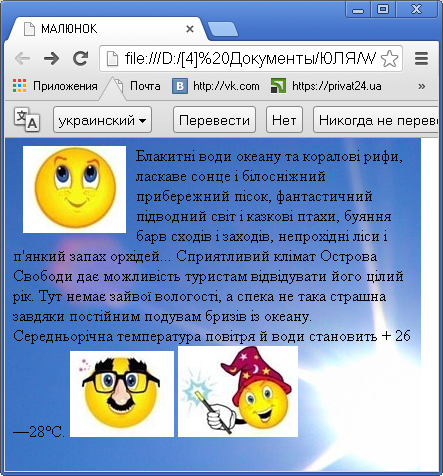
Рис. 7. Веб-сторінка, на якій розміщено стрілки переходу
Під час створення сайтів зображення часто вставляють у комірки таблиці. У цьому випадку малюнки будуть розташовані на екрані так, як задумав дизайнер веб-сайту. У такий спосіб створюють, наприклад, фотогалереї: зображення невеликих розмірів вміщу-ють у комірки таблиці та роблять їх гіперпосиланнями, кожне з яких пов'язане з тим самим фото, але більшого розміру.
Приклад 3 . Створення фотогалереї
Створимо у HTML-документі таблицю, в комірки якої вставимо ілюстрації до веб-сайту навчального закладу.
<HTML>
<BODY>
<TABLE>
<TR><TD><A HREF="foto/l.html" TARGET="_blank"><IMG
SRC="foto/l.jpg" WIDTH=180 HEIGHT=150 ALT="Смайлик">
</TD>
<TD><A HREF="foto/2.html" TARGET="_blank"><IMG SRC="foto/2.jpg"
WIDTH=180 HEIGHT=150 ALT="Тигри"></TD>
<TD><A HREF="foto/3.html" TARGET="_blank"><IMG SRC="foto/3.jpg"
WIDTH=180 HEIGHT=150 ALT="Пейзаж"></TD>
<TD><A HREF="foto/4.html" TARGET="_blank"><IMG SRC="foto/4.jpg"
WIDTH=180 HEIGHT=150 ALT="Море"></TD></TR>
</TABLE>
</BODY>
</HTML>
Усі зображення розміщені в поточній папці в підкаталозі foto. Кожний малюнок, вставлений у комірку таблиці, є посиланням, що вказує на HTML-документ, тіло якого містить тег вставляння того самого малюнка-гіперпосилання. Наведемо приклад одного з таких документів — 3.html.
<HTML>
<TITLE>Картинка</TITLE>
<BODY>
<IMG SRC="015.jpg" WIDTH=900 HEIGHT=750>
</BODY>
</HTML>
Отже, малюнок у комірці таблиці та пов'язаному з ним HTML-документі однаковий, але в таблиці його розміри значно менші реальних — 180x150 пікселів. Кожний такий малюнок супроводжується альтернативним текстом.
На рис. 8. зображена веб-сторінка, фрагмент коду якої було наведено вище. На ній розташовано фотогалерею веб-сайту гімназії «Сихівська» м. Львова.
HTML-документи, пов'язані з гіперпосиланнями, відкриваються в окремому вікні: цього досягають наданням атрибуту TARGET значення blank. Зображення в них мають суттєво більші розміри, наприклад, ширина — 900 пікселів, а висота — 750. Розміри малюнка, що відкривається в окремому вікні, підбирають так, щоб він мав ширину та висоту, достатні для детальнішого ознайомлення з ним. При цьому слід пильнувати, щоб не відбулося спотворення картинки, тому часто розміри залишають реальними, не використовуючи атрибутів W I D T H та HEIGHT.
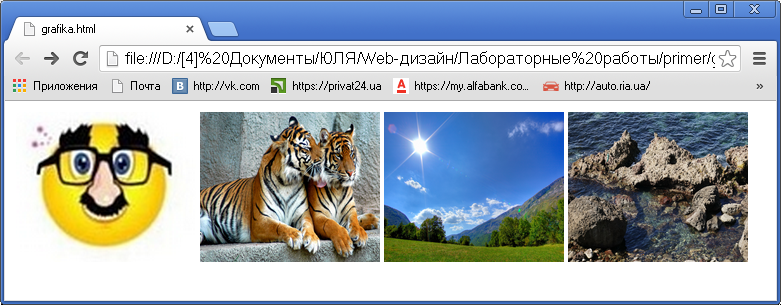
Рис. 8.. Веб-сторінка, яка містить фотогалерею
На рис. 9. показано, який вигляд має вікно браузера після того, як користувач вибрав одну з фотографій для детальнішого ознайомлення.
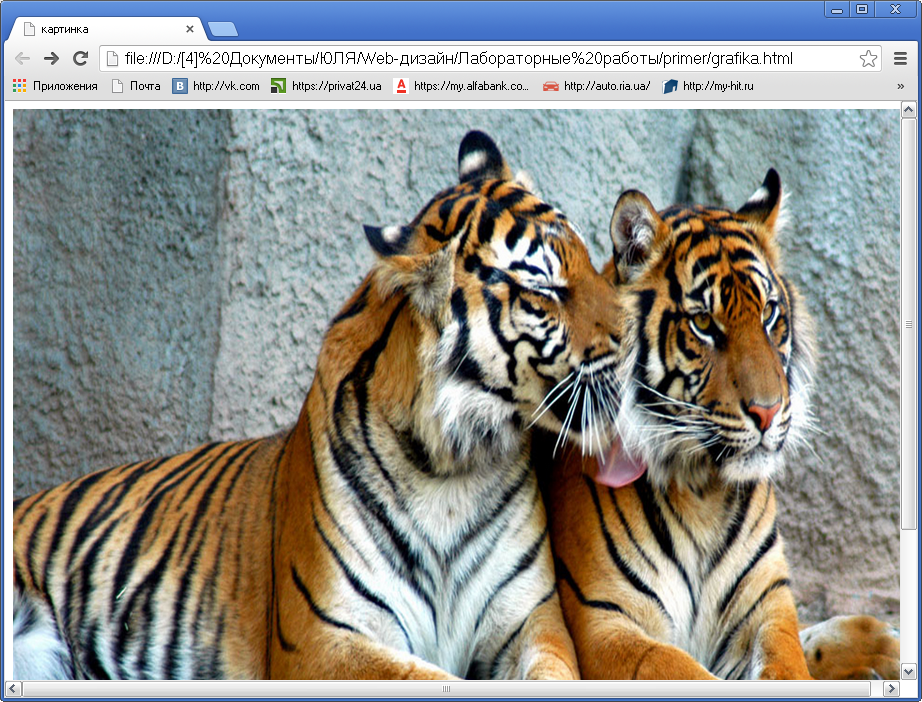
Рис. 9. Зображення, відкрите в окремому вікні для детальнішого ознайомлення
5. Карти посилань
Якщо тег < I M G > з і м ' я м файлу рисунка розмістити між тегами <А> і </А>, то з цим рисунком буде пов'язане одне гіперпосилання. Можна зробити і по-іншому: поділити рисунок на області, і кожну з них перетворити на гіперпосилання. Такі області називають гарячими, а повне зображення — картою посилань. Вказівник миші після наведення на гарячу область набуває форми руки, як і у випадку текстового посилання.
Гарячі області можуть бути прямокутними, багатокутними або круглими. Вибираючи зображення, яке заплановано зробити картою посилань, слід подбати про те, щоб гарячі області не перетиналися. Для того щоб відвідувач сайту зрозумів, що це карта гіперпосилань, а не просто гарна картинка, необхідно дати пояснювальні тексти.
Формування карти гіперпосилань
Графічну карту посилань створюють за допомогою кількох тегів. У тегу <IMG> визначають атрибут SRC, щоб задати зображення, і атрибут USEMAP , значенням якого є ім'я карти (має починатися символом #). Власне карту створюють за допомогою тегу <МАР> з атрибутом NAME, який містить ім'я карти (визначене в атрибуті USEMAP , але без символу #) та тегу </МАР> . Між ними записують теги <AREA> , я к і задають параметри гарячих областей. При цьому використовують такі атрибути:
-
HREF — визначає гіперпосилання, пов'язане з областю;
-
SHAPE — визначає форму області, його значеннями можуть бути:
-
rect — прямокутник;
-
polygone або poly — багатокутник;
-
c i r c l e — коло;
-
C O O R D S — містить координати області у вигляді взятого в лапки списку чисел, розділених комою.
Для прямокутника задають чотири числа — координати верхнього лівого і правого нижнього кутів, для багатокутника — послідовні координати кожного кута, для кола — координати центра і радіус. Приклад визначення карти посилань наведено нижче.
<IMG SRC="map.bmp" USEMAP="#karta">
<МАР NAME="karta">
<AREA HREF="l.html" SHAPE="rect" COORDS="70,250,160,270">
<AREA HREF="2.html" SHAPE="circle" COORDS="260,140,60">
</MAP>
Слід попрацювати над малюнком карти у графічному редакторі, щоб окреслити необхідні області, які пізніше стануть гіперпосиланнями, та визначити координати, що будуть записані як значення атрибута COORDS.
Місце розташування будь-якої точки на малюнку визначають два числа — її горизонтальна та вертикальна координати. Верхня ліва точка має координати (0;0). Більшим горизонтальним координатам відповідають правіші точки, більшим вертикальним — нижчі.
Наприклад, якщо малюнок має розмір 400x300 пікселів, і необхідно визначити прямокутну область, що займає його верхню ліву частину та має вдвічі меншу ширину і висоту, запис тегу <AREA> буде таким:
<AREA SHAPE="rect" COORDS="0,0,200,150">
У цьому записі атрибут C O O R D S визначає прямокутник за допомогою двох точок: лівого верхнього кута з координатами (0;0) і правого нижнього з координатами (200; 150) (центральна точка малюнка, що має розмір 400x300).
Якщо гаряча область є колом, то слід зазначити координати лише однієї точки — центра кола, а також задати його радіус, наприклад:
<AREA SHAPE="circle" COORDS="200,150,40">
Такий запис визначає круглу гарячу область, розміщену в центрі малюнка розміром 400x300. Координати центральної точки (200;150), радіус кола — 40 пікселів.
Найскладніший випадок — багатокутна гаряча область, для якої потрібно послідовно зазначати координати всіх кутів. Припустимо, що на малюнку розміром 400x300 пікселів потрібно визначити гарячу область у формі рівнобедреного трикутника, основа якого проходить точно посередині малюнка, займаючи всю його ширину, а вершина міститься посередині верхньої межі. Цю область визначають так:
<AREA SHAPE="poly" COORDS="0,150,400,150,200,0">
ШІСТЬ координат задають три точки — кути трикутника. У цьому випадку їх послідовність неважлива, і ви могли б написати, наприклад, 400;150;0;150;200;0, проте коли кількість кутів є біль-шою, важливим є порядок з'єднання точок. Наприклад, записи
<AREA SHAPE="poly" COORDS="0,0,200,0,200,150,100,75,0,150">
<AREA SHAPE="poly" COORDS="0,0,200,0,100,75,200,150,0,150">
дадуть різні результати. У першому випадку це прямокутник із вирізаним трикутником знизу, а в другому — з вирізаним трикутником праворуч.
Визначення гарячих областей є дуже клопіткою роботою, оскільки доводиться задавати координати кожної вузлової точки. На реальному малюнку це неможливо зробити точно, тому за допомогою графічних редакторів знаходять усі координати, а потім переносять їх у HTML-документ.
Пояснимо використання карти гіперпосилань на прикладі.
Приклад
Створимо сайт «Моя фірма». Його головна сторінка виконана у вигляді графічного зображення, певні частини якого є гарячими областями. Вибравши їх, відвідувач може побачити інформацію про напрями роботи фірми: «Замовники», «Продукція», «Майбутнє».
У папку веб-сайту слід помістити такі файли:


